Apple implementerer en rekke diskrete begrensninger for å sikre brukernes sikkerhet. Disse restriksjonene er generelt rimelige og påvirker ikke den vanlige bruken av enheten eller appen. De aktiveres primært ved uvanlig aktivitet.
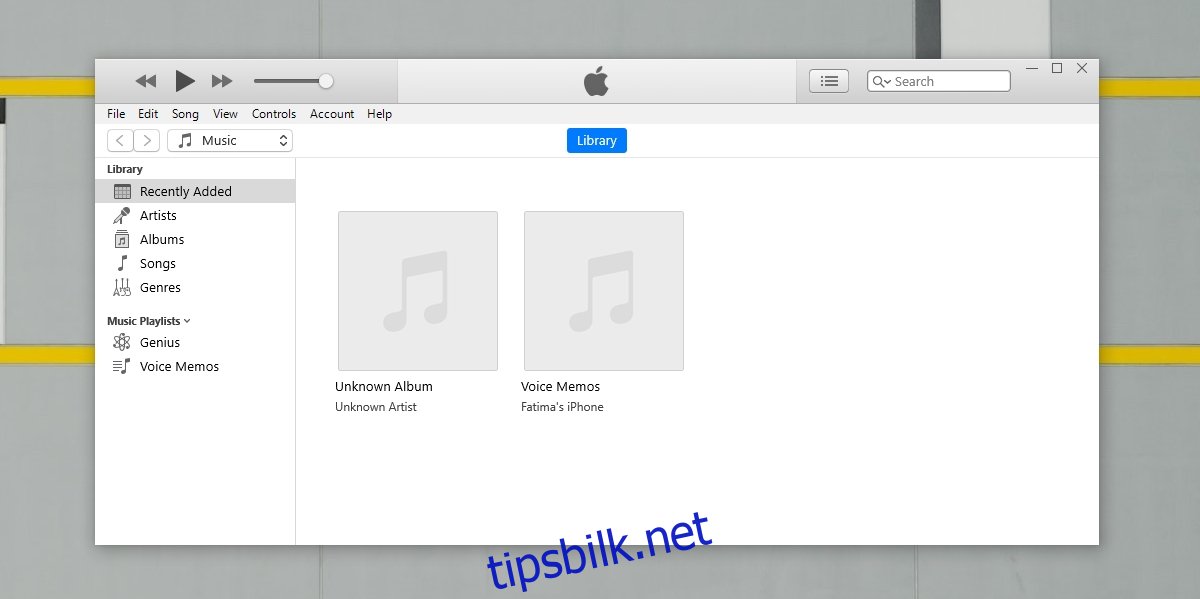
Løsning på «Datamaskinen er ikke autorisert for iTunes»
Dersom du bruker en iPhone og tar sikkerhetskopi på et Windows 10-system, er det sannsynlig at du benytter iTunes for å utføre dette. Andre tredjepartsapper for iPhone-administrasjon tilbyr sjelden den samme type sikkerhetskopi som iTunes.
iTunes er essensielt for de fleste iPhone- og iPad-brukere, men som med alle Apple-produkter, kreves det en Apple-ID for å logge på.
Slik autoriserer du en datamaskin i iTunes
Dersom du støter på feilmeldingen «Datamaskinen er ikke autorisert til å kjøre iTunes» når du forsøker å logge inn i iTunes, er løsningen som regel ganske enkel.
1. Verifiser Apple-ID
Bekreft at du bruker riktig Apple-ID for å logge inn på iTunes. Det er best å bruke den samme Apple-ID-en som du bruker på din iPhone.
Følg disse trinnene for å verifisere hvilken Apple-ID du bruker på din iPhone:
Åpne Innstillinger-appen på din iPhone.
Trykk på din profil øverst.
Se på e-postadressen som vises under navnet ditt på Apple ID-skjermen.
Logg inn i iTunes med denne kontoen.
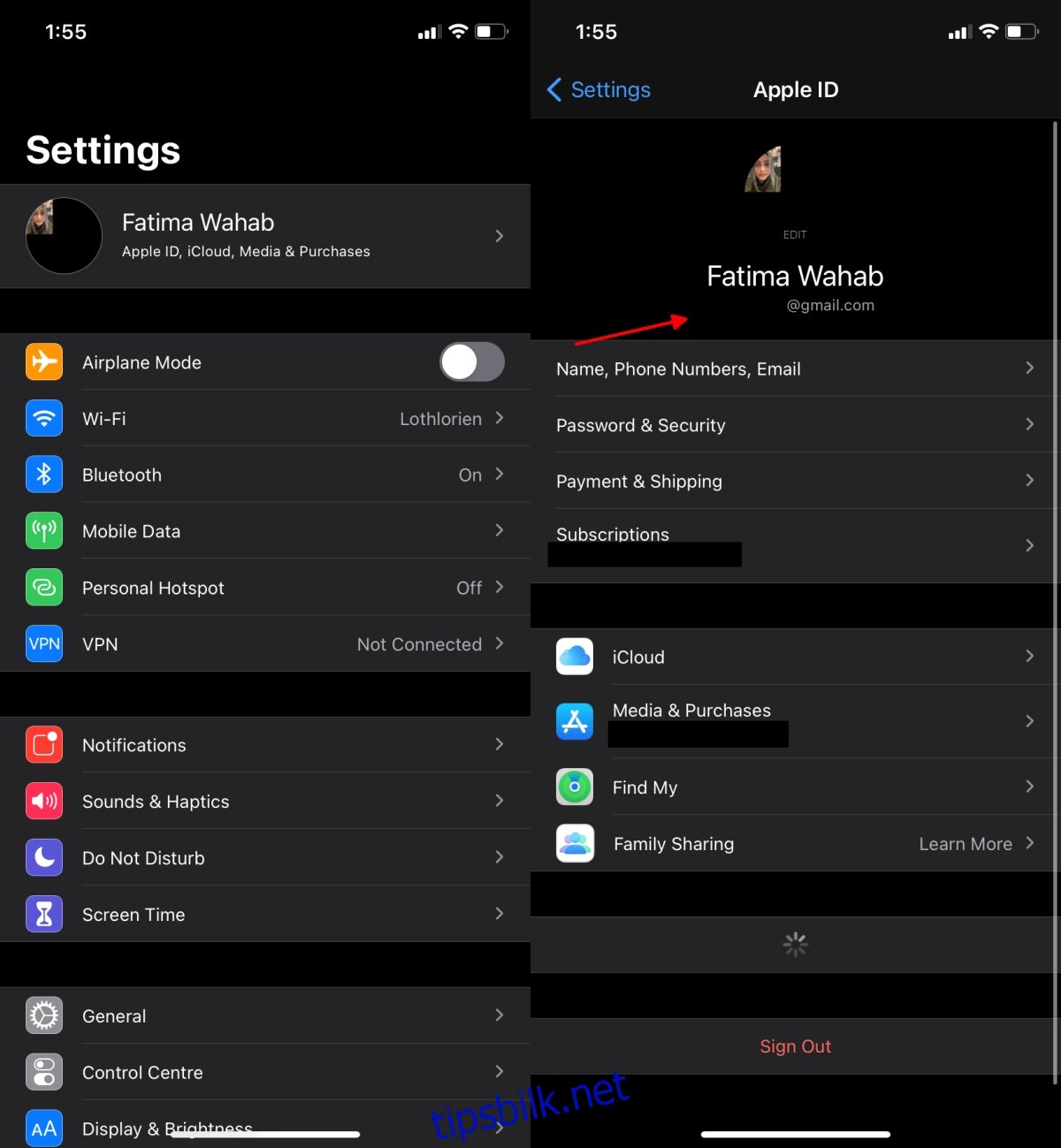
2. Fjern autoriserte datamaskiner
Apple tillater at en enkelt Apple-ID kan være logget inn på iTunes på flere systemer. Imidlertid er grensen satt til fem enheter. Dersom du prøver å logge på iTunes fra en sjette datamaskin, vil du motta meldingen om at datamaskinen ikke er autorisert. Den eneste måten å løse dette er å fjerne en av de autoriserte datamaskinene.
Gå til Apple og logg på med den Apple-ID-en du forsøker å bruke i iTunes.
Bla ned til Enheter-seksjonen.
Velg en enhet og klikk på «Fjern fra konto».
Logg inn på iTunes.
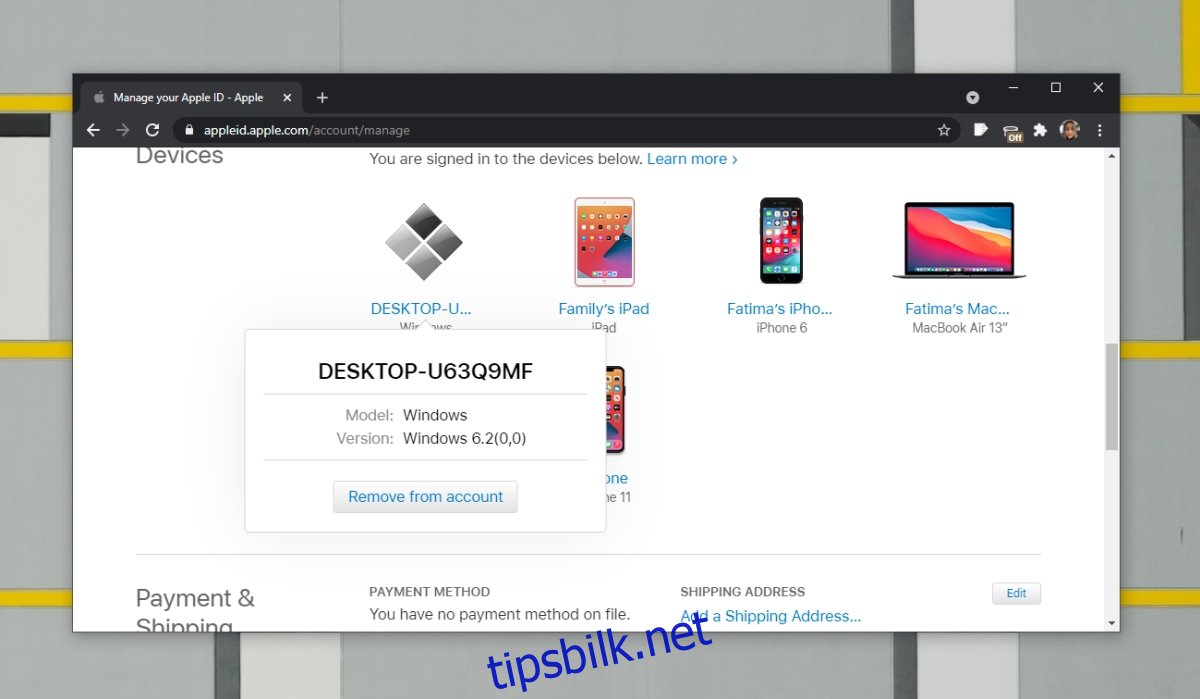
3. Avinstaller og reinstallér iTunes
iTunes er som regel en stabil applikasjon, men det betyr ikke at den er immun mot problemer. En oppdatering til appen eller Windows 10 kan forårsake uforutsette vanskeligheter. Prøv å avinstallere og deretter installere iTunes på nytt.
For å avinstallere skrivebordsversjonen av iTunes:
Åpne Kontrollpanel.
Gå til Programmer > Avinstaller et program.
Velg iTunes og klikk på Avinstaller øverst.
Start datamaskinen på nytt.
For å avinstallere Microsoft Store-versjonen av iTunes:
Åpne Start-menyen.
Gå til applisten.
Høyreklikk på iTunes og velg Avinstaller.
Start datamaskinen på nytt.
Installer iTunes på nytt og logg inn med din Apple-ID.
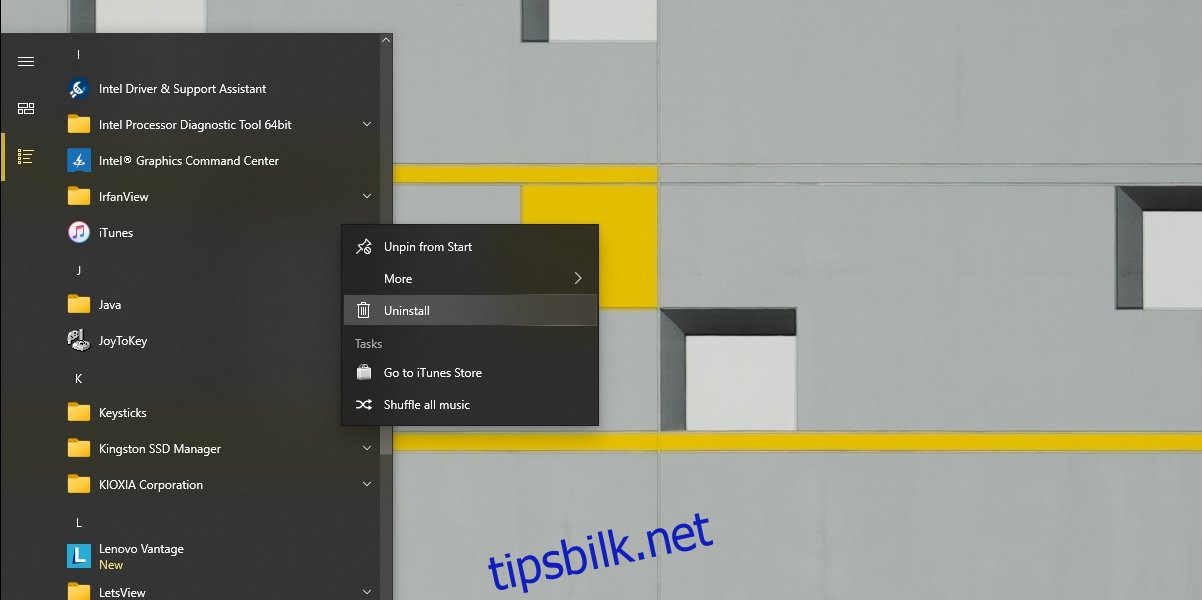
Oppsummering
Feilmeldingen «Datamaskinen er ikke autorisert til å kjøre iTunes» oppstår vanligvis når for mange datamaskiner er tilknyttet samme Apple-ID. Hold antallet autoriserte stasjonære datamaskiner på fem eller færre for å unngå denne feilen. Hvis du har en enhet som er autorisert til å bruke Apple-ID-en din, men som du ikke lenger eier eller benytter, er det lurt å fjerne den for å frigjøre en plass for ditt nåværende system.